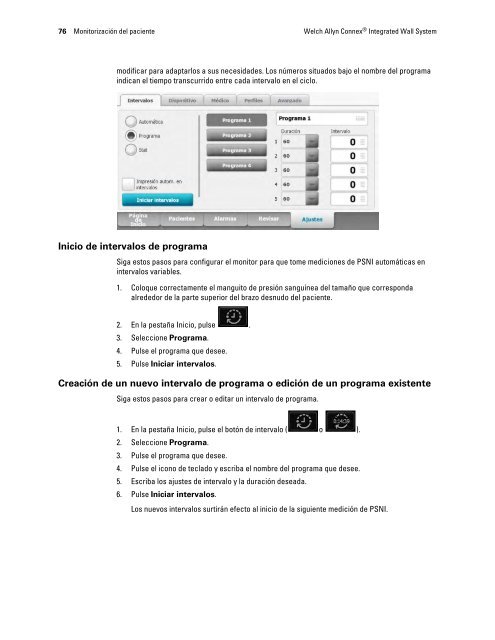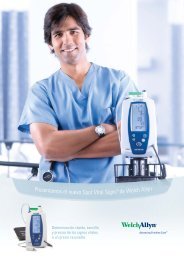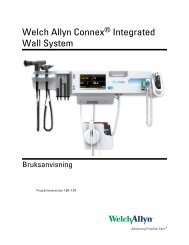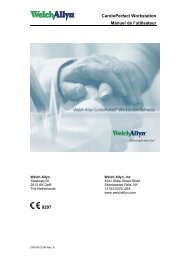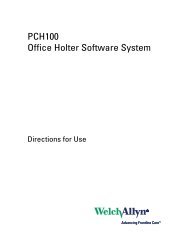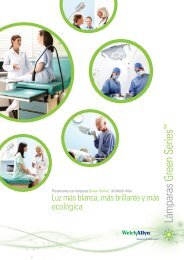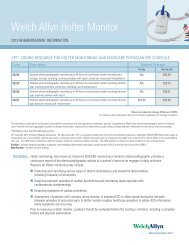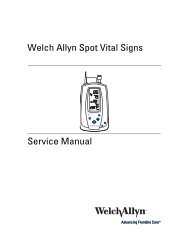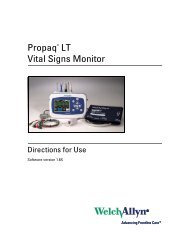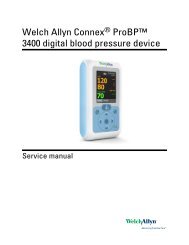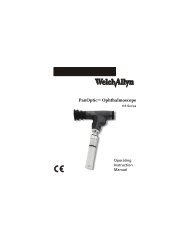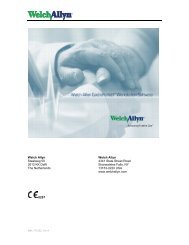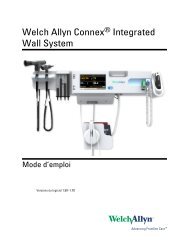- Page 1:
Welch Allyn Connex ® IntegratedWal
- Page 4 and 5:
iv Contenido Welch Allyn Connex ®
- Page 7 and 8:
1IntroducciónEl Welch Allyn Connex
- Page 9 and 10:
3SímbolosSímbolos de la documenta
- Page 12 and 13:
6 Elementos de la pantalla Welch Al
- Page 14 and 15:
8 Elementos de la pantalla Welch Al
- Page 16 and 17:
10 Advertencias y precauciones Welc
- Page 18 and 19:
12 Advertencias y precauciones Welc
- Page 20 and 21:
14 Controles, indicadores y conecto
- Page 22 and 23:
16 Controles, indicadores y conecto
- Page 24 and 25:
18 Instalación Welch Allyn Connex
- Page 26 and 27:
20 Instalación Welch Allyn Connex
- Page 28 and 29:
22 Instalación Welch Allyn Connex
- Page 30 and 31:
24 Instalación Welch Allyn Connex
- Page 32 and 33: 26 Instalación Welch Allyn Connex
- Page 34 and 35: 28 Instalación Welch Allyn Connex
- Page 36 and 37: 30 Instalación Welch Allyn Connex
- Page 38 and 39: 32 Instalación Welch Allyn Connex
- Page 40 and 41: 34 Inicio Welch Allyn Connex ® Int
- Page 42 and 43: 36 Inicio Welch Allyn Connex ® Int
- Page 44 and 45: 38 Inicio Welch Allyn Connex ® Int
- Page 46 and 47: 40 Navegación Welch Allyn Connex
- Page 48 and 49: 42 Navegación Welch Allyn Connex
- Page 50 and 51: 44 Navegación Welch Allyn Connex
- Page 52 and 53: 46 Perfiles Welch Allyn Connex ® I
- Page 54 and 55: 48 Perfiles Welch Allyn Connex ® I
- Page 56 and 57: 50 Uso del teclado numérico, el te
- Page 58 and 59: 52 Uso del teclado numérico, el te
- Page 60 and 61: 54 Uso del teclado numérico, el te
- Page 62 and 63: 56 Gestión de datos del paciente W
- Page 64 and 65: 58 Gestión de datos del paciente W
- Page 66 and 67: 60 Alarmas Welch Allyn Connex ® In
- Page 68 and 69: 62 Alarmas Welch Allyn Connex ® In
- Page 70 and 71: 64 Alarmas Welch Allyn Connex ® In
- Page 72 and 73: 66 Alarmas Welch Allyn Connex ® In
- Page 74 and 75: 68 Alarmas Welch Allyn Connex ® In
- Page 76 and 77: 70 Monitorización del paciente Wel
- Page 78 and 79: 72 Monitorización del paciente Wel
- Page 80 and 81: 74 Monitorización del paciente Wel
- Page 84 and 85: 78 Monitorización del paciente Wel
- Page 86 and 87: 80 Monitorización del paciente Wel
- Page 88 and 89: 82 Monitorización del paciente Wel
- Page 90 and 91: 84 Monitorización del paciente Wel
- Page 92 and 93: 86 Monitorización del paciente Wel
- Page 94 and 95: 88 Monitorización del paciente Wel
- Page 96 and 97: 90 Monitorización del paciente Wel
- Page 98 and 99: 92 Monitorización del paciente Wel
- Page 100 and 101: 94 Monitorización del paciente Wel
- Page 102 and 103: 96 Monitorización del paciente Wel
- Page 104 and 105: 98 Monitorización del paciente Wel
- Page 106 and 107: 100 Monitorización del paciente We
- Page 108 and 109: 102 Mangos de instrumentos de evalu
- Page 110 and 111: 104 Mantenimiento y servicio Welch
- Page 112 and 113: 106 Mantenimiento y servicio Welch
- Page 114 and 115: 108 Mantenimiento y servicio Welch
- Page 116 and 117: 110 Especificaciones Welch Allyn Co
- Page 118 and 119: 112 Especificaciones Welch Allyn Co
- Page 120 and 121: 114 Especificaciones Welch Allyn Co
- Page 122 and 123: 116 Especificaciones Welch Allyn Co
- Page 124 and 125: 118 Normas y cumplimiento Welch All
- Page 126 and 127: 120 Normas y cumplimiento Welch All
- Page 128 and 129: 122 Orientación y declaración del
- Page 130 and 131: 124 Orientación y declaración del
- Page 132 and 133:
126 Configuración avanzada Welch A
- Page 134 and 135:
128 Configuración avanzada Welch A
- Page 136 and 137:
130 Configuración avanzada Welch A
- Page 138 and 139:
132 Configuración avanzada Welch A
- Page 140 and 141:
134 Configuración avanzada Welch A
- Page 142 and 143:
136 Configuración avanzada Welch A
- Page 144 and 145:
138 Configuración avanzada Welch A
- Page 146 and 147:
140 Configuración avanzada Welch A
- Page 148 and 149:
142 Solución de problemas Welch Al
- Page 150 and 151:
144 Solución de problemas Welch Al
- Page 152 and 153:
146 Solución de problemas Welch Al
- Page 154 and 155:
148 Solución de problemas Welch Al
- Page 156 and 157:
150 Solución de problemas Welch Al
- Page 158 and 159:
152 Apéndice Welch Allyn Connex ®
- Page 160 and 161:
154 Apéndice Welch Allyn Connex ®
- Page 162 and 163:
156 Apéndice Welch Allyn Connex ®
- Page 164 and 165:
158 Apéndice Welch Allyn Connex ®